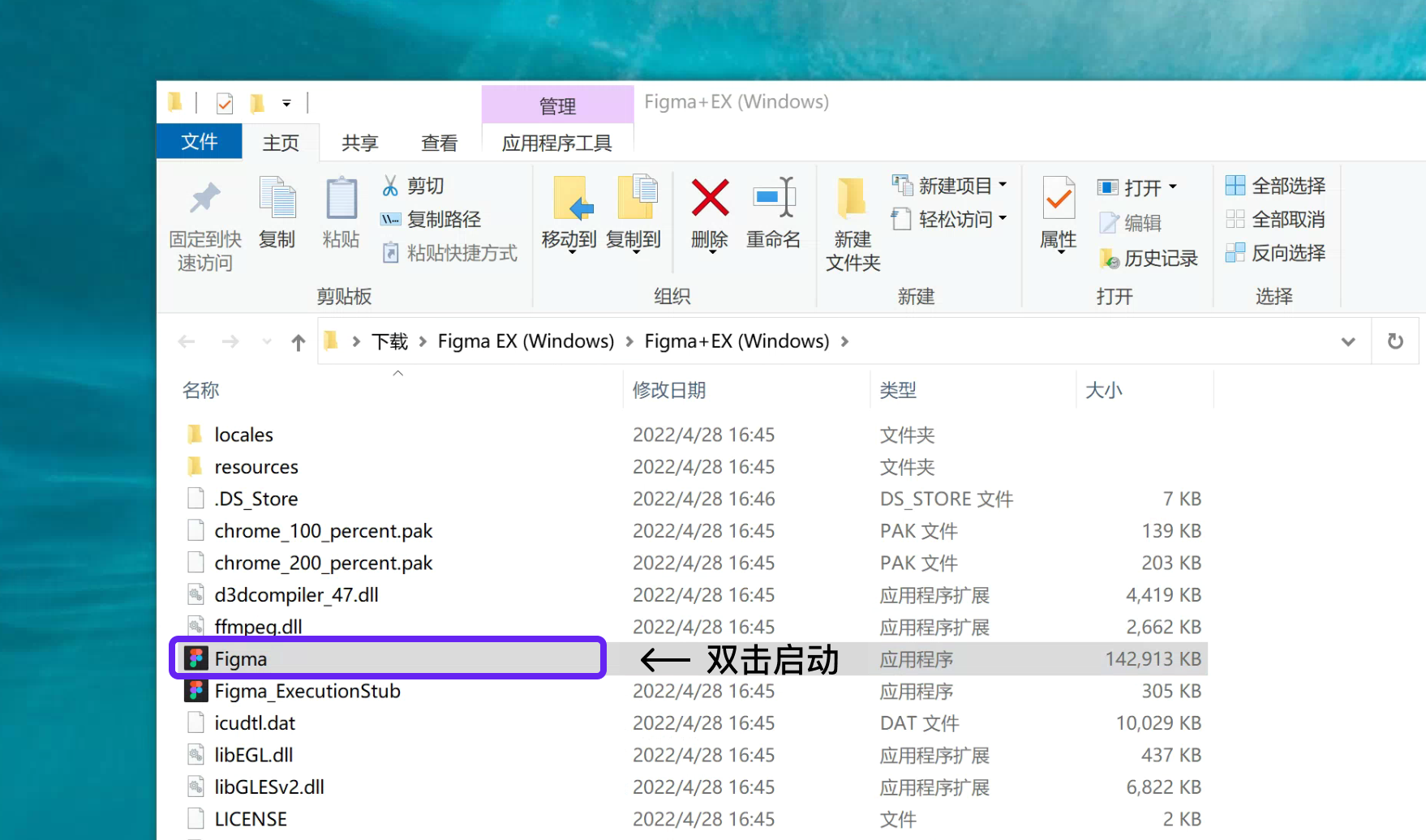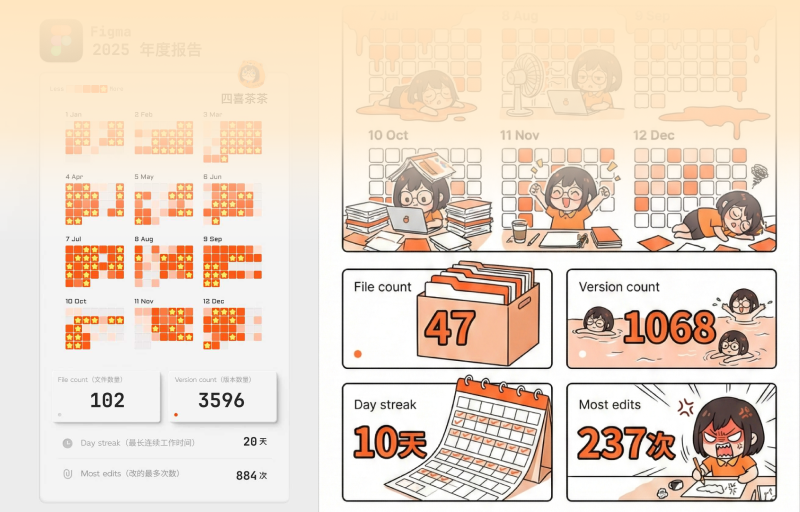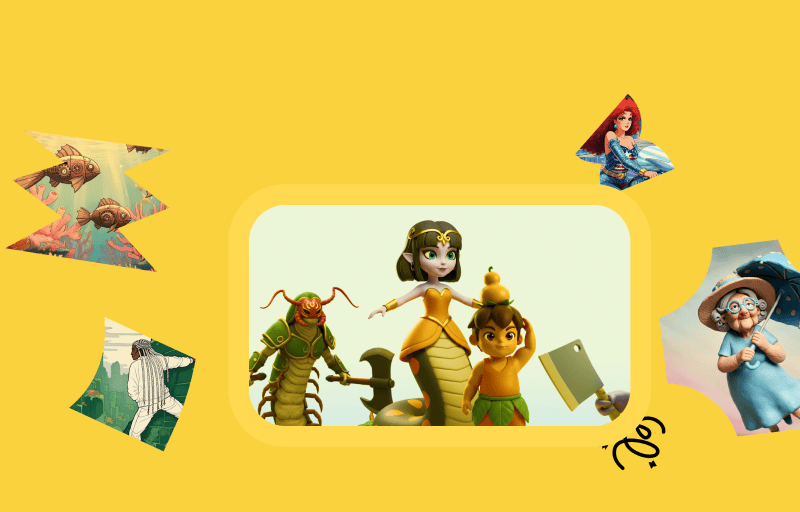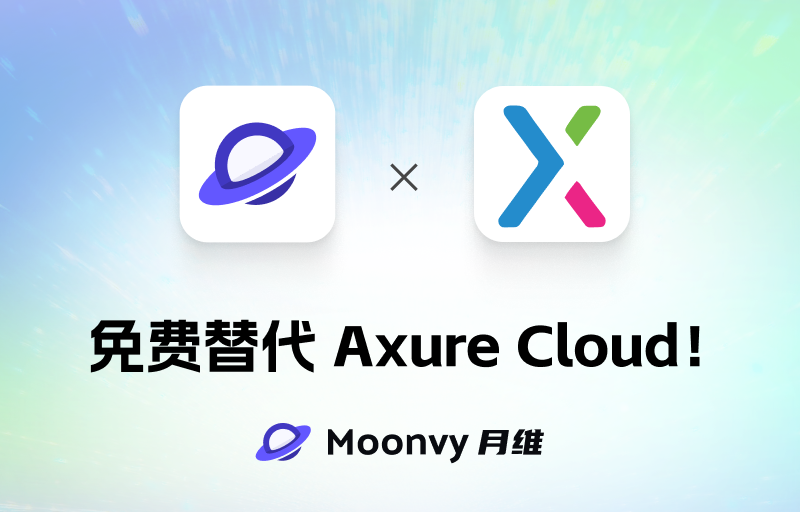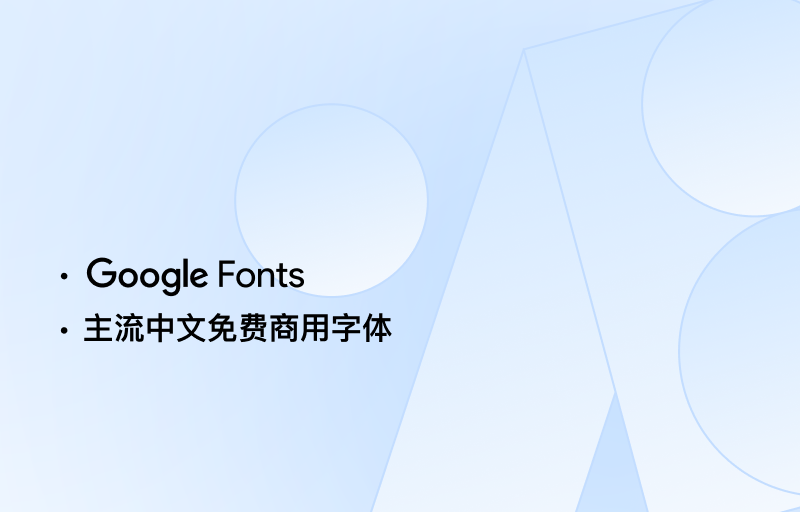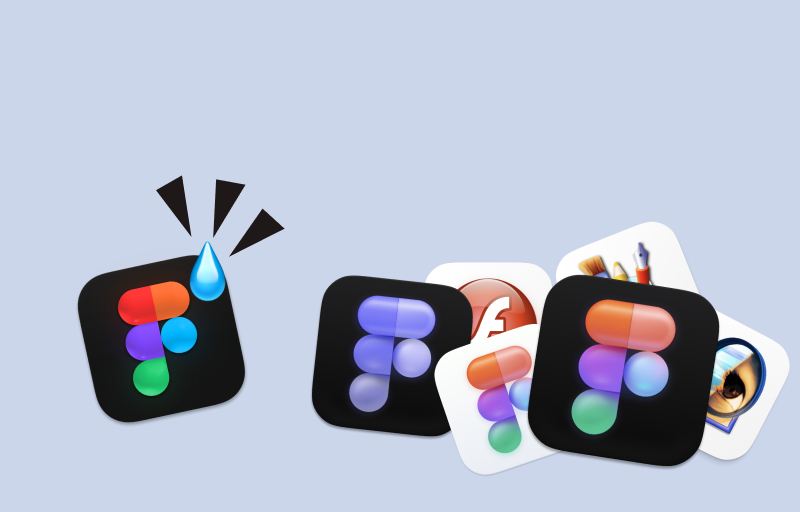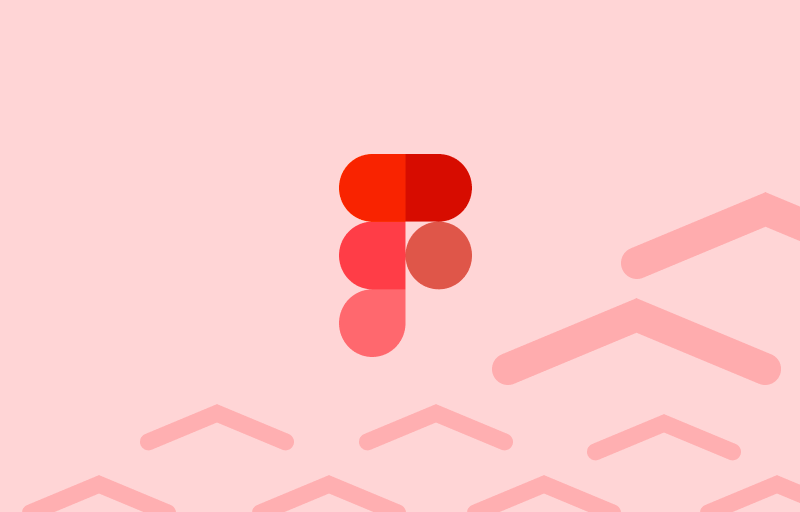-
FigmaEX 集成版客户端是 「Figma 客户端」 + 「EX 功能」 , 是个独立的安装程序,不是插件哟。
-
所以下载集成版「FigmaEX」之后,就完全不需要再使用和启动 Figma 官网下载的客户端了。
Windows 安装步骤
1. 解压「FigmaEX 集成版客户端」
将下载到本地的「FigmaEX 集成版客户端」压缩包进行解压
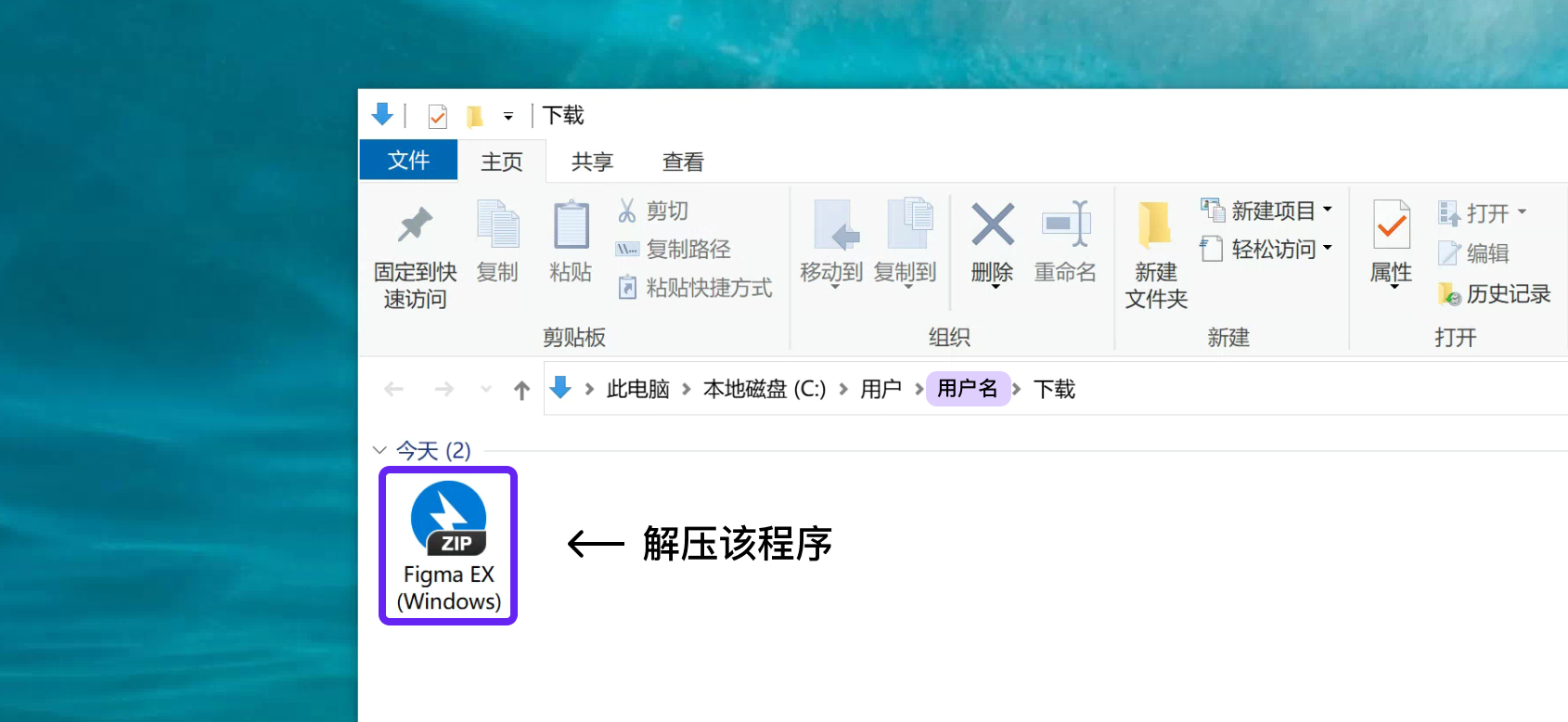
2. 启动「FigmaEX 集成版客户端」
解压完成后, 双击启动里面的「Figma.exe 程序」
启动后就是「 FigmaEX 集成版客户端」了,可以正常开始使用。
3. 在桌面创建 「 FigmaEX 集成版客户端」快捷启动方式
如果你安装过原版 Figma 客户端,请一定要注意区分打开的客户端是哪个版本,建议给新客户端创建快捷方式重命名用来区分不同版本的 Figma 客户端
为了之后能快速打开「 FigmaEX 集成版客户端」创建「快捷打开方式」到桌面
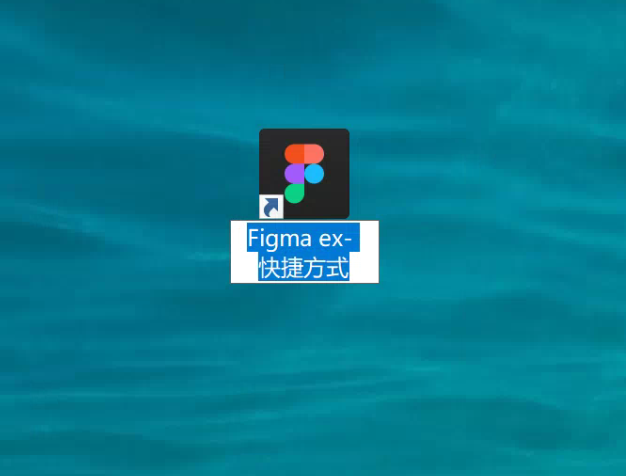
4. 安装完成
通过桌面的快捷方式启动,即可正常使用「 FigmaEX 集成版客户端」。
常见问题
切换语言(中文/英文)
通过 EX 右侧的插件面板,找到「设置」按钮,打开之后切换到「Figma汉化」就会显示出汉化控制的开关,在需要的时候随时切换。

输入标点后无法输入中文
最近设计群里不少小伙们反馈,输入中文标点之后无法再继续输入文字了,为此我们特意做了多种测试定位了一下问题。
该情况是 Windows 系统中,新版本 「Figma 客户端(包含 FigmaEX 集成客户端)」 与「搜狗输入」不兼容的导致的。
将输入法切换为 「系统默认的微软拼音」 再输入文本时就不会再遇到问题了,另外还有「微信输入法」也是可以在 Figma 中正常输入中文以及标点的。
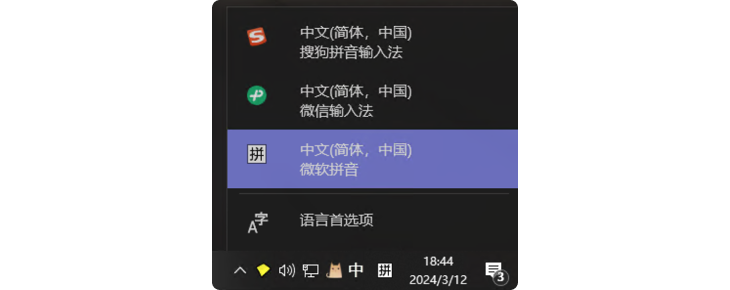
遇到问题的小伙伴可以切换一下输入法,如果仍然未解决问题欢迎反馈给我
安装的汉化版本没生效,或没有显示插件面板
如果汉化界面未生效可能是「汉化设置未生效」或「多个程序冲突」导致的。
彻底退出 Figma 程序
将打开的 Figma 彻底退出程序,需要「右下角托盘」中以及「任务管理器」与 Figma 相关的任务「结束」
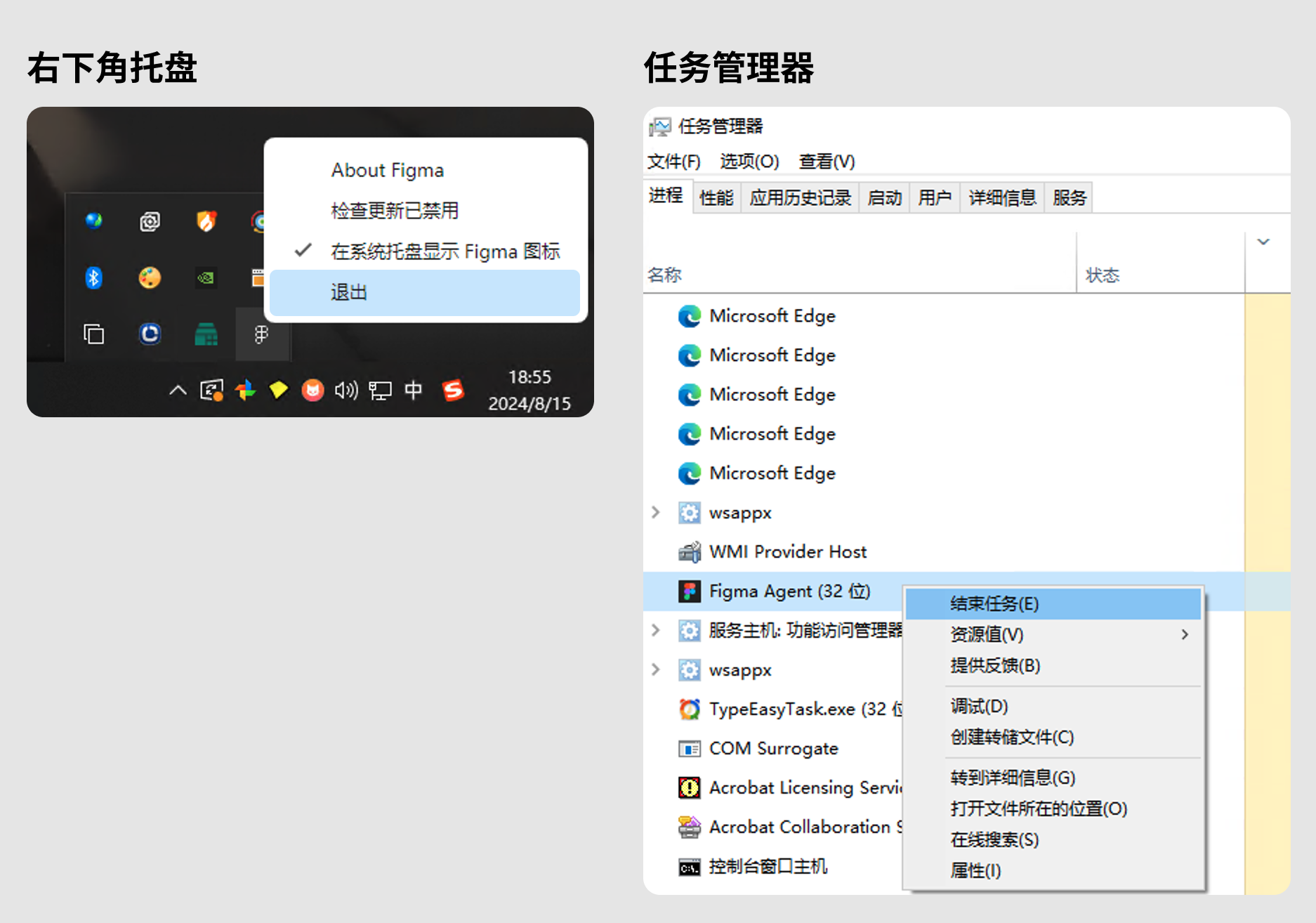
然后启动 FigmaEX.exe就可以了。
如果启动之后仍然无法解决问题,就需要将原来的 Figma 安装程序卸载
卸载 Figma 程序
在客户端的右上角菜单中,找到 EX(增强选项)> 打开 Figma 本地数据文件夹
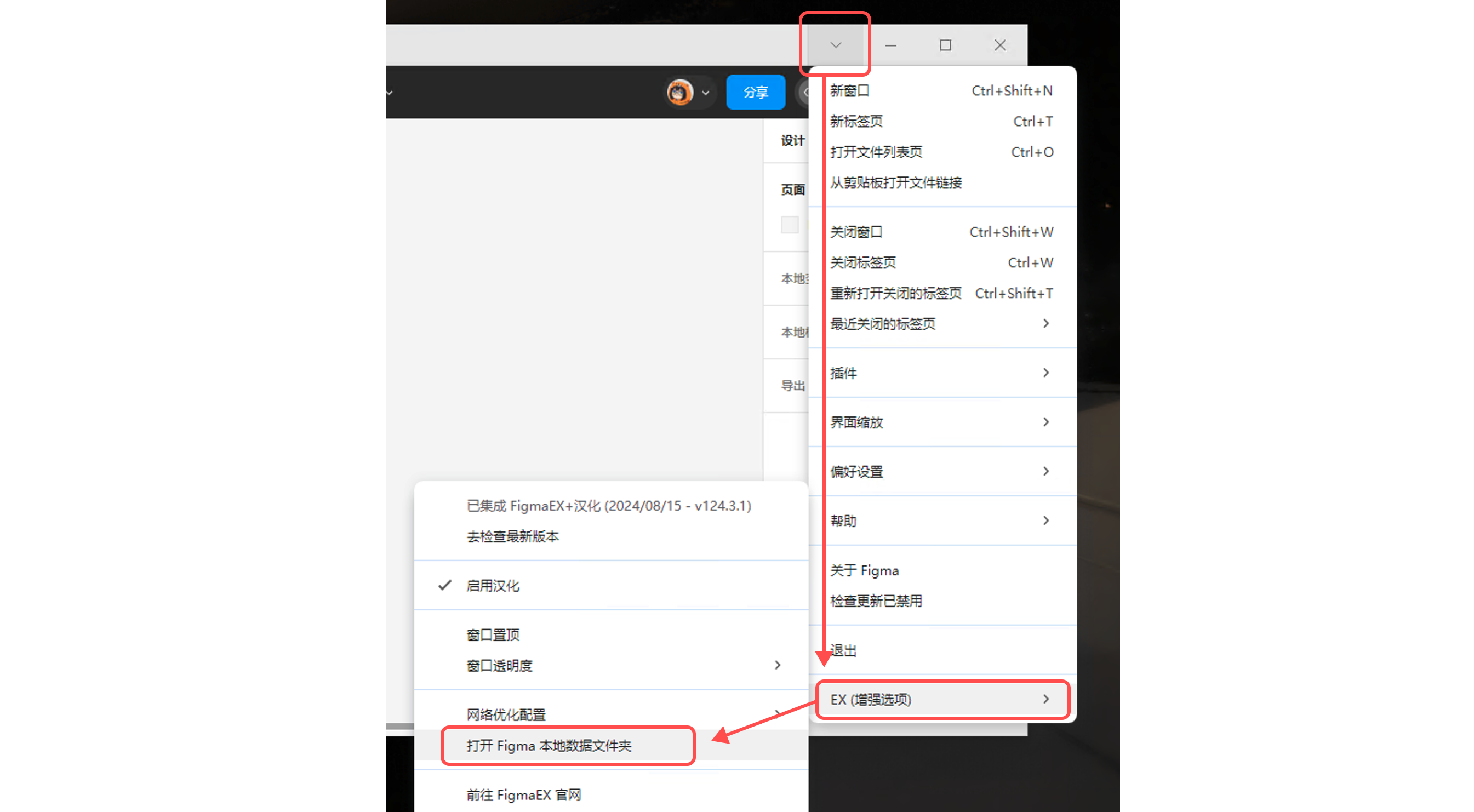
打开Figma 本地数据文件夹,目录切换到「Roaming」文件夹,在文件夹中找到名称是「Figma」的文件夹删除它,(删除成功之后再启动 FigmaEX.exe 就可以正常使用了)
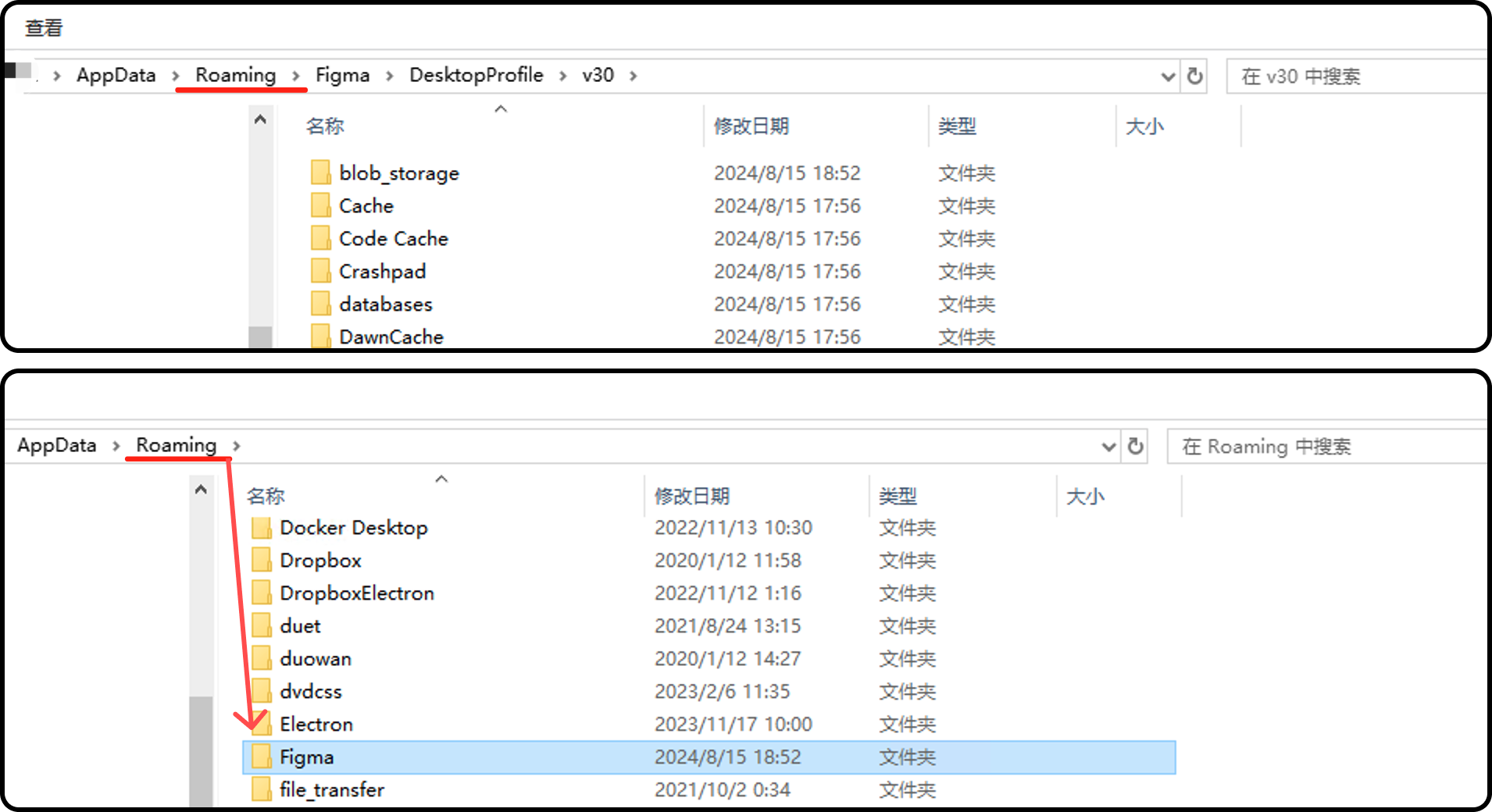
删除 Figma 文件夹之前要先彻底退出 Figma 程序
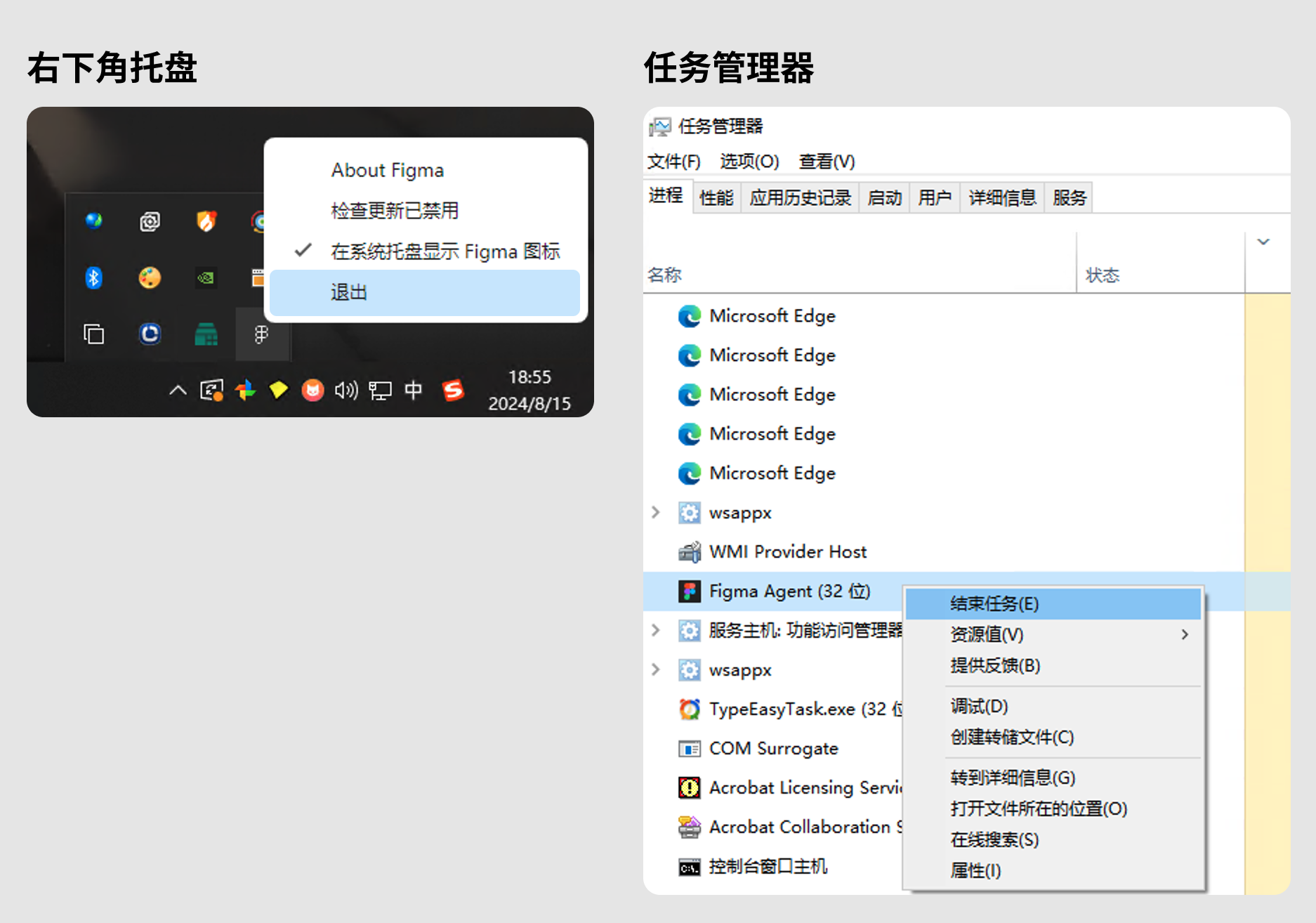
有病毒提示,自动删除了程序
病毒提示并非是真的病毒,是因为二次封装的客户端没有进行签名。不会影响你的系统安全请放心使用。
第一种:第三方病毒检查工具报错
可以手动关闭或退出检查的程序(360助手或者其他检查工具),再重新在 FigmaEX 官网下载程序。
第二种:系统病毒报错
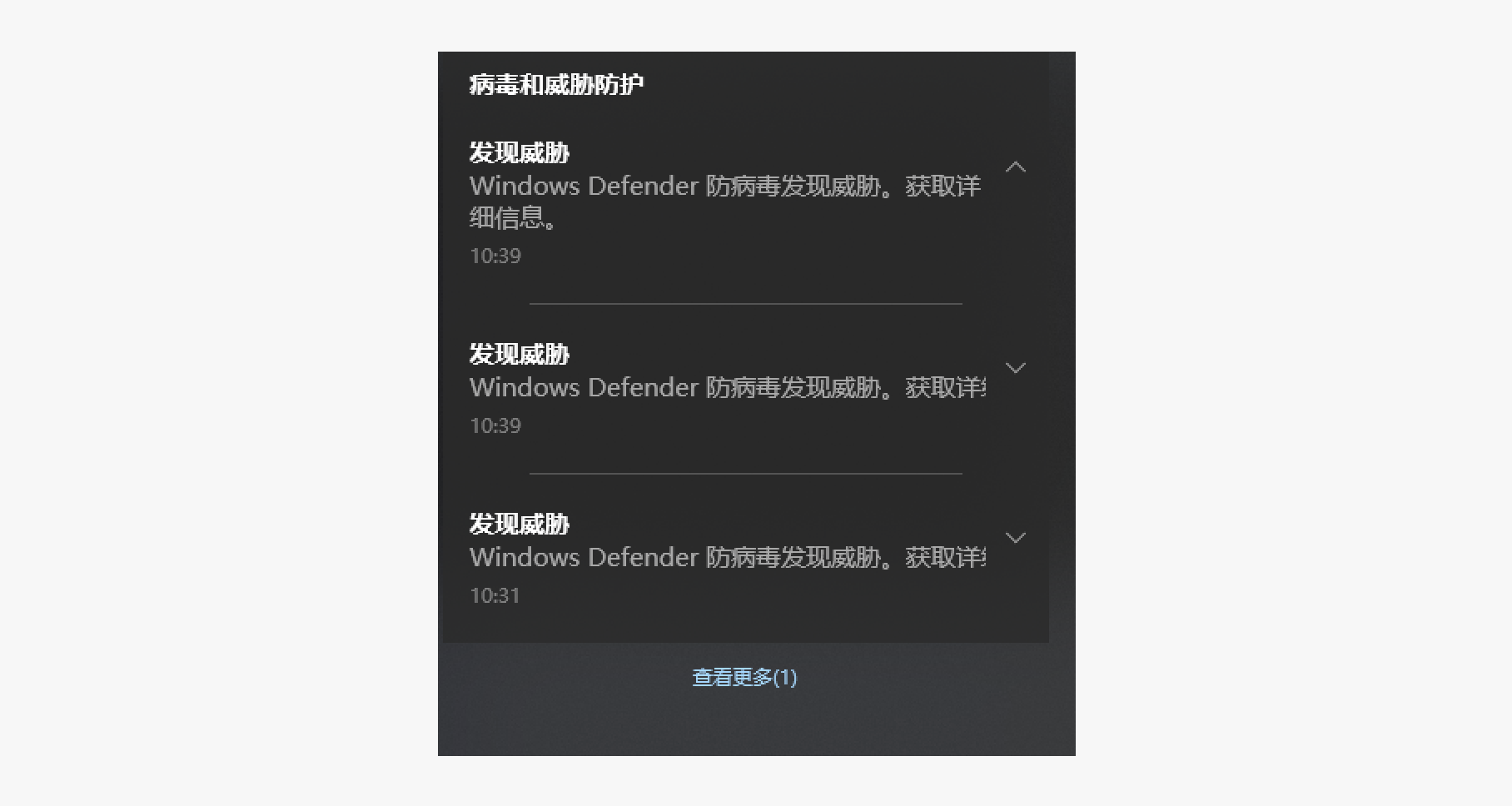
解决办法
1.打开 「设置」
2.搜索 「病毒和威胁防护」
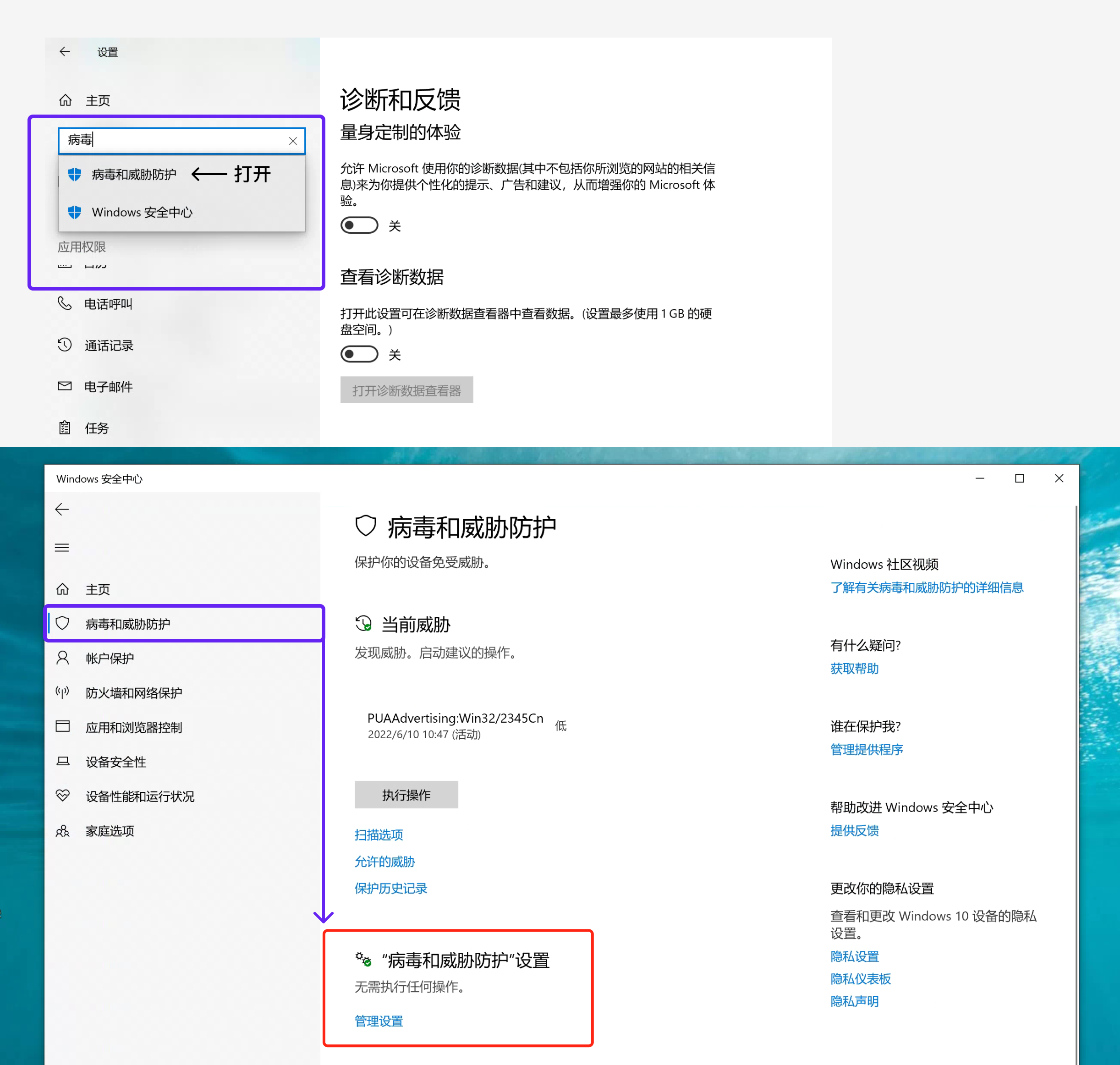
3.找到 「病毒和威胁防护 设置 」→ 点击「管理设置」
4.将 「实时保护」 关闭,再重新去下载即可。
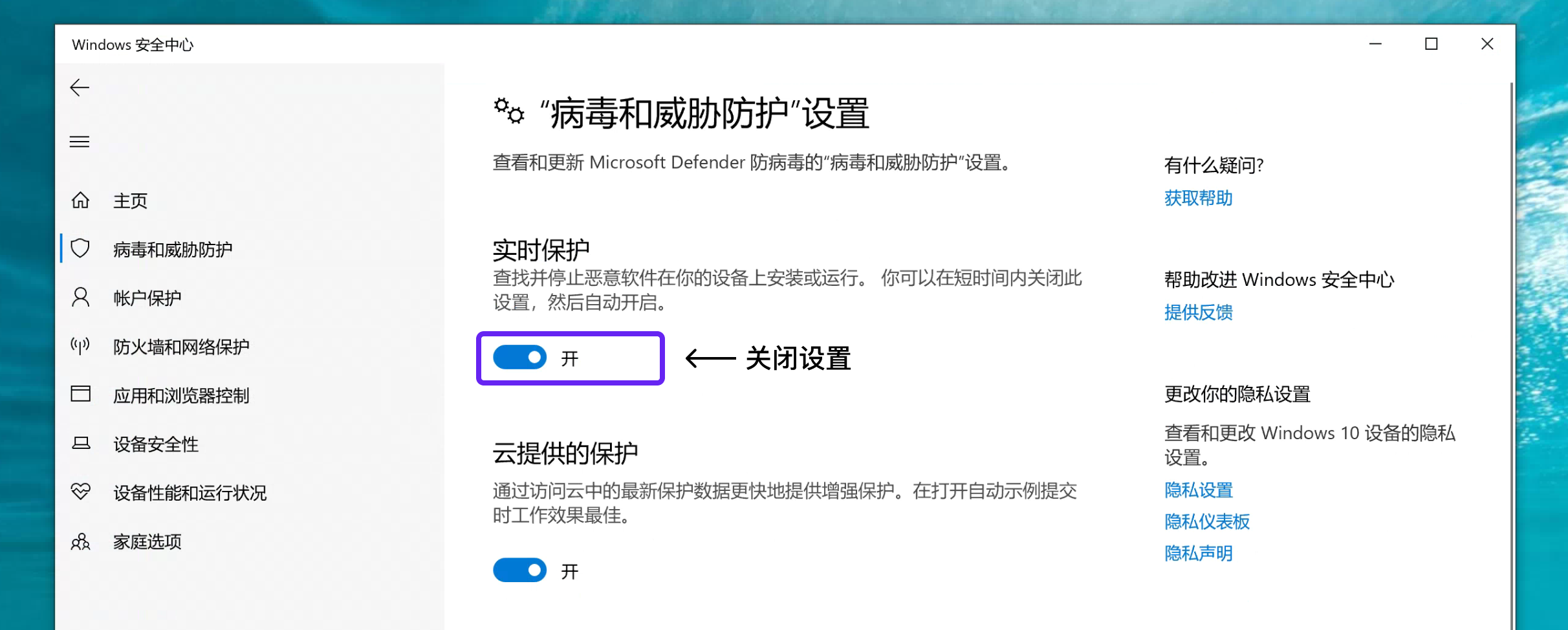
解压失败
解压之后没看到 Figma.exe 的程序 或者提示解压失败可以换一个解压方式。
解决办法: 系统的解压
- 右键打开菜单 「打开方式」;
- 打开 「Windows 资源管理器」 或 「WinRAR 压缩文件管理器」
- 选择选择解压后文件的保存位置。
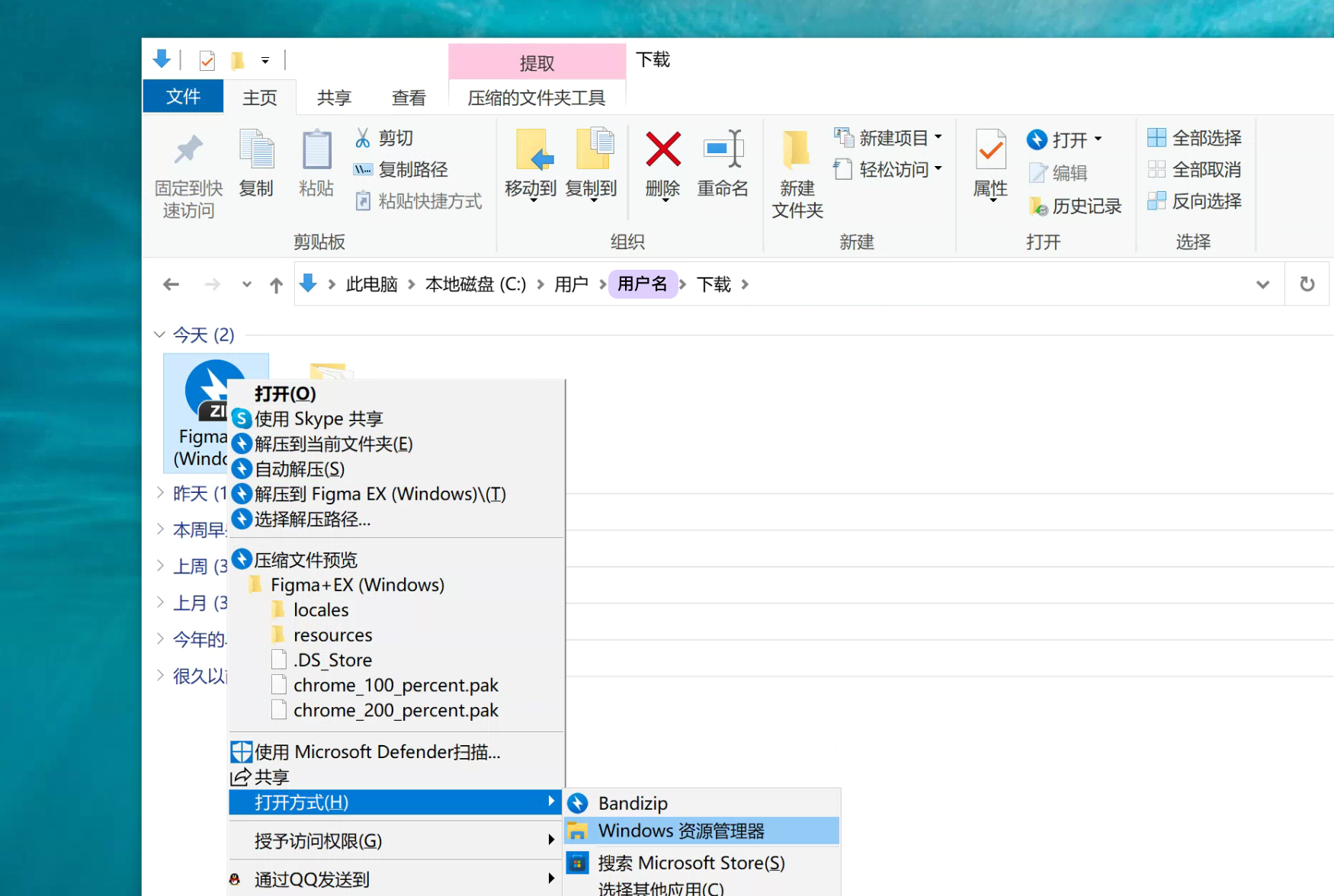
Windows 系统下无法安装 Figma 客户端解决办法
解决办法前往查看:https://zhuanlan.zhihu.com/p/443134492
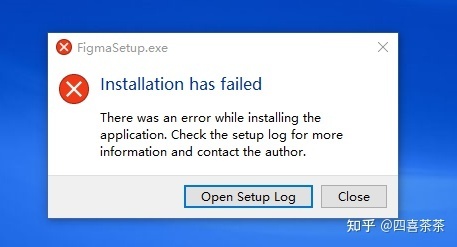
浏览器登录问题
始终浏览器循环跳转无法完成登录?这个情况别急,是 Figma 不兼容现在的浏览器。
将你的电脑默认浏览器设置,改为「Chrome」或者「Edge」。
设置好之后,再重新进行浏览器授权登录就可以了。
提示需要安装 Figma 官方的字体支持工具
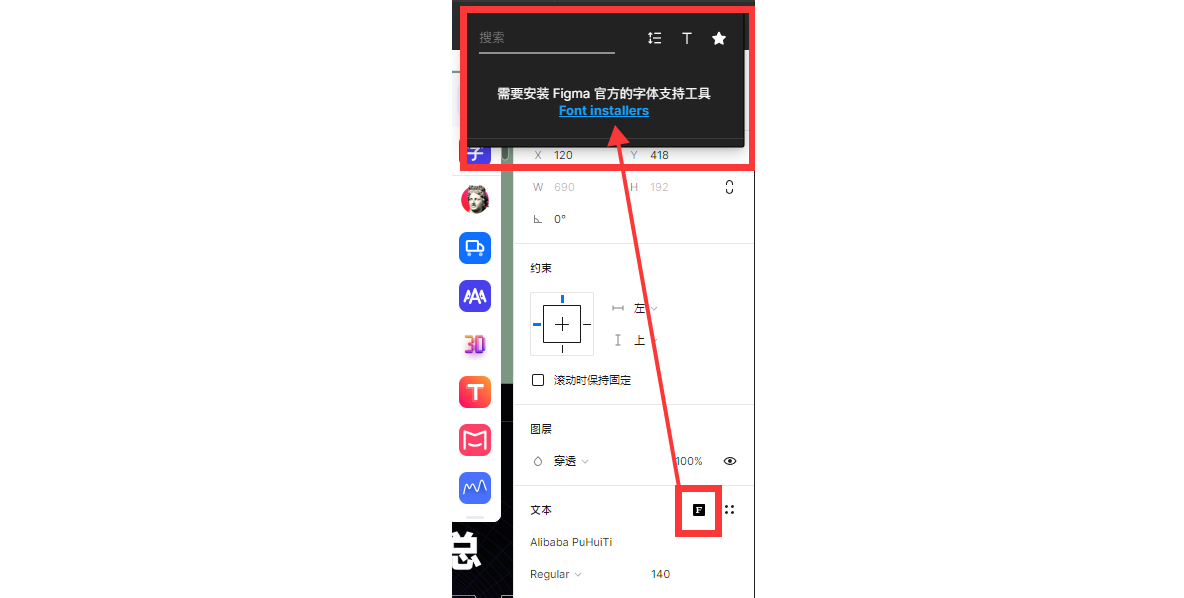
办法1:按提示安装本地字体获取程序
Windows 系统,Figma 程序加载本地字体失败了,可以根据提示点击链接。
下载 Figma 字体获取程序,下载 Windows installer 到本地,解压运行之后重启「FigmaEX 集成版客户端」即可。
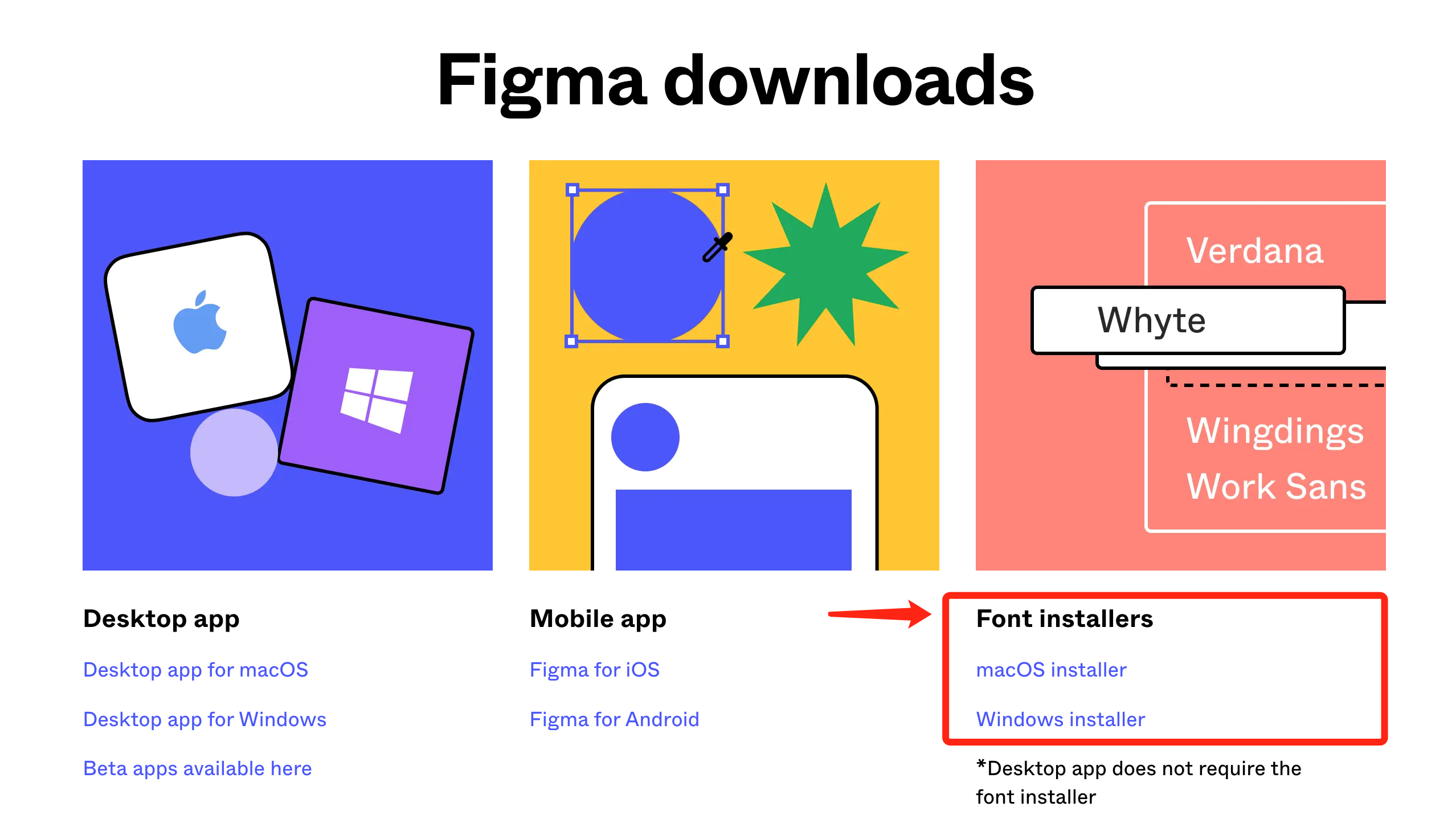
关于更新
Figma 是在线应用程序每次启动都会加载最新版本,所以 FigmaEX 集成版客户端不用担心新功能没同步的情况(Figma 的灰度功能除外,灰度测试的功能是和账号有关和客户端版本没有关系)。
了解 FigmaEX
访问 FigmaEX 官网
详细了解 FigmaEX 的功能
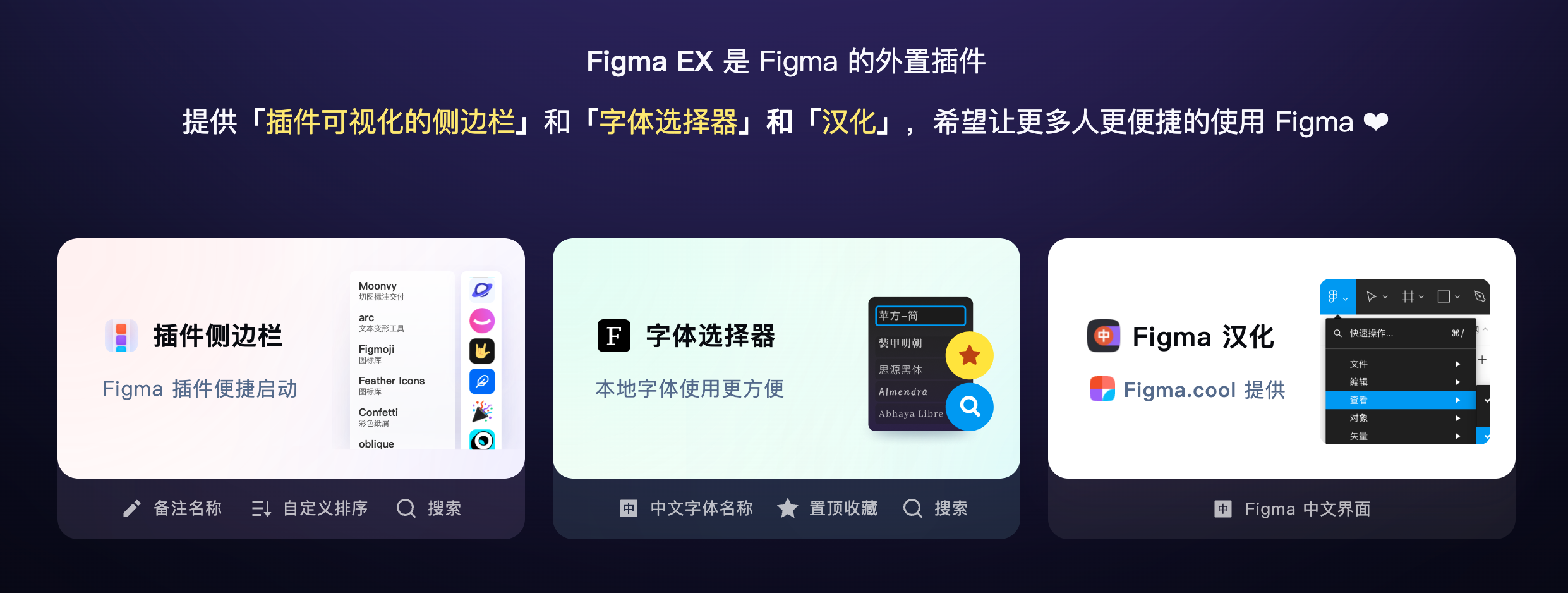
Moonvy 月维还有许多小工具